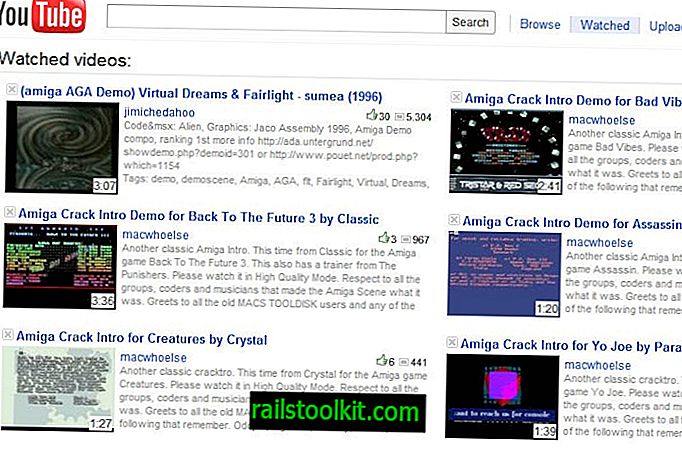Firefox и Chrome записват това, което потребителите въвеждат в адресната лента, лентата за търсене и в уеб формулярите в локална база данни с автоматично попълнени записи по подразбиране.
Когато потребителят използва същото поле на формуляр или елемент на браузър отново в по-късен момент и започне да въвежда символи, които съответстват на записаните записи, се показват предложения за ускоряване на процеса.
Всичко, от което се нуждаете, е да активирате едно от предложенията с мишка, докосване или клавиатура, за да го заредите; това ускорява процеса, тъй като вече не е нужно да въвеждате цялата дума, фраза или набор от знаци.
Съвет : ако просто искате да изтриете автозавършени записи от адресната лента на Firefox или Chromes, проверете това ръководство за подробности.
Премахване на предложенията за автоматично довършване

Случва се обаче да срещнете предложения, които вече не са полезни. Може би сте пропуснали да въведете дума или фраза и тя се появява непрекъснато в списъка с предложения. Или сте използвали фраза в миналото, но вече нямате полза за нея.

Може да сте се опитали да премахнете тези записи в миналото, например като щракнете с десния бутон върху тях или прегледате предоставените настройки, за да намерите интерфейси за управление.
Проблемът е, че нито един браузър не показва списък с всички автозавършени записи в интерфейса му и може да не е очевидно как да изтриете отделни записи, тъй като браузърът не предоставя съвети или предложения как да го направите.
Забележка : Следното ръководство се фокусира върху Firefox и Google Chrome. Методът, описан в статията, трябва да работи и в браузъри на Firefox или Chromium, като Pale Moon, Waterfox, Vivaldi или Opera.
Имате две възможности да се справите с проблема:
- Изтрийте предложенията поотделно.
- Изчистете данните от сърфирането и се уверете, че данните от формуляра са включени, когато ги чистите.
Изтрийте предложенията поотделно

Всичко, което трябва да направите, за да изтриете отделни предложения от адресната лента, лентата за търсене на Firefox или Chrome или други полета за формуляри, показвани на сайтове, отворени в браузърите, е следното
Firefox
- Използвайте клавишите нагоре и надолу на клавиатурата, за да маркирате записа, който искате да изтриете.
- Натиснете клавиша Delete на клавиатурата. Ако Изтриването не работи, използвайте Shift-Delete вместо това.
Chrome
- Използвайте клавишите със стрелки нагоре и надолу, за да изберете предложение за автоматично довършване.
- Използвайте Shift-Delete, за да го премахнете от паметта на Chrome.
Обърнете внимание, че можете да активирате формулярни полета, без да пишете нищо, като активирате полето и натиснете клавиша надолу на клавиатурата.
Клавишите Page Up и Page Down трябва да работят също така, за да разглеждат избора на автозавършени записи.
Предлагам ви да проверите дали записите наистина са премахнати чрез повторение на стъпките.
Изчистете историята на формулярите
Ако изчистите историята на формуляра, всичко, което сте въвели в миналото, се премахва. Започвате отново с празна база данни, която ще се запълва, докато използвате мрежата.
Firefox

- Заредете около: предпочитания # поверителност в адресната лента на браузъра.
- Изберете бутона Изчистване на историята на страницата.
- Уверете се, че „Формата и историята на търсенията са отменени“. Уверете се, че премахнете отметката от други записи други набори от данни, които не искате да бъдат изтрити.
- Уверете се, че „времевият диапазон да се изчисти“ е настроен на всичко.
- Кликнете върху бутона Изчисти сега.
Chrome

Наскоро Google промени диалоговия прозорец за ясни данни за сърфиране.
- Заредете chrome: // settings / clearBrowserData в адресната лента на браузъра.
- Превключете към раздела Разширени.
- Уверете се, че са отменени данните за формуляра за автоматично попълване. Уверете се, че данните, които не искате да бъдат изтрити, са отместени.
- Кликнете върху Изчисти данни, за да ги премахнете.
Вижте това ръководство за изчистване на данните за сърфиране в Chrome.
Блокиране на историята на формулярите
Уеб браузърите включват опции за блокиране на записа на формуляри, които въвеждате. Някои интернет потребители може да предпочетат да деактивират записа изцяло в избрания браузър:
Mozilla Firefox

- Заредете за: предпочитания # поверителност в адресната лента на Firefox.
- Превъртете надолу до История.
- Задайте опцията История на „Използване на персонализирана настройка за“.
- Премахнете отметката от „Запомнете историята на търсенето и формулярите“.
Google Chrome

- Заредете chrome: // settings / autoofill в адресната лента на браузъра.
- Превключете опцията за формуляри за автоматично попълване на страницата, така че записът да бъде показан в сиво (неактивно).
Заключителни думи
Предложения, които уеб браузърите показват в адресната лента, формулярите за търсене и други полета на формуляри, могат да бъдат полезни, тъй като могат да ускорят процеса на повтаряне на определени действия, без да се налага да въвеждате цялата заявка ръчно всеки път.
Опции за изтриване на неизползвани записи от формуляри, по-стари от 30 дни, или биха били полезни според мен, тъй като биха премахнали по-стари записи от базата данни, които най-вероятно вече не са необходими.
Сега Вие: Как се справяте с автоматично попълване в браузъра си?
Свързани статии
- Конфигурирайте Firefox да приема бисквитки от трети страни само за сесията
- Как бързо да изчистите специфичните за сайта бисквитки в Google Chrome
- Как да изчистите Web Storage във вашия браузър по избор
- Защо може да искате да изчиствате кеша на Firefox от време на време